ပြီးခဲ့သည့်လ I/O 2023 ကုန်ဆုံးပြီးနောက် လက်တွေ့တွင်၊ Google သည် ကြေညာထားသော Workspace Labs သတင်းကို ပိုမိုအတိုင်းအတာတစ်ခုအထိ ဖြန့်ချိခဲ့ပြီး ယခုအခါ Gmail ၏ မိတ်ဆက်ပေးခဲ့သည့် "Help me write" အင်္ဂါရပ်သည် စနစ်များအတွင်း ပိုမိုကျယ်ပြန့်စွာ ရရှိနိုင်သည်ကို မြင်တွေ့ခဲ့ရသည်။ Android a iOS မှတ်ပုံတင်ထားသော စမ်းသပ်သူများအတွက်။
desktop ဗားရှင်းတွင်ကဲ့သို့ပင်၊ ၎င်းသည် စမ်းသပ်မှုအင်္ဂါရပ်နှင့် အခြားအချက်အလက်များဖြစ်ကြောင်း သတိပေးချက်အပါအဝင် ဉာဏ်ရည်တု၏အကူအညီဖြင့် အီးမေးလ်များဖန်တီးနိုင်ခြေများကို မိတ်ဆက်ပေးသည့် splash screen ဖြင့် သင့်အား ဦးစွာနှုတ်ဆက်ပါမည်။ ထို့နောက် "ငါ့ကိုကူညီရေးပါ" ခလုတ်ကိုညာဘက်အောက်ထောင့်တွင်ပေါ်လာလိမ့်မည်။ AI သည် သင့်မက်ဆေ့ဂျ်တွင် အလုပ်လုပ်နေကြောင်း ညွှန်ပြသော အပြာရောင် ခရမ်းရောင် "Creating.." ဖြင့် အမှာစာရိုက်ထည့်ရန် ၎င်းကို တို့နိုင်သည်။ သင်သည် ဗားရှင်းအသစ်တစ်ခုကို ဖန်တီးနိုင်ပြီး ရလဒ်ကို ထည့်သွင်းခြင်းမပြုမီ အကြံပြုချက်ချန်ထားနိုင်သည်။
စာသားကို မက်ဆေ့ချ်၏ကိုယ်ထည်တွင် နေရာချပြီးသည်နှင့် ရွေးချယ်ထားသောခလုတ်ကို နှိပ်ခြင်းဖြင့် ၎င်းကို နည်းလမ်းများစွာဖြင့် တည်းဖြတ်နိုင်သည်။ အတိအကျအားဖြင့်၊ ဤနေရာတွင် ရွေးချယ်စရာတစ်ခုရှိသည်- "Formalize" ၏ ပိုမိုတရားဝင်ပုံစံဖြစ်သော "Elaborate" ကိုရွေးချယ်ပါက ဥာဏ်ရည်တုသည် မက်ဆေ့ချ်ကို ပြန်လည်လုပ်ဆောင်ပြီး ချဲ့ထွင်လိမ့်မည်၊ "အတိုချုံ့ရန်" မက်ဆေ့ချ်ကို နို့ဆီနှင့် အတိုချုံးပြီး သို့မဟုတ် "ကံစမ်းနိုင်သည်" "I'm Feeling Lucky" ဖြင့် "မူကြမ်းရေးမည်" ကိုရွေးချယ်ခြင်းဖြင့် မူကြမ်းကို လုပ်ဆောင်ပါ။ ၎င်းသည် စက္ကန့်အနည်းငယ်သာ ကြာလိမ့်မည်၊ သင့်ဝင်ရောက်မှုအား လုပ်ဆောင်နေပြီဖြစ်ကြောင်း ထပ်မံသတိပေးပါမည်။ အသစ်ထုတ်လုပ်လိုက်သော ရလဒ်ကို သင်ကျေနပ်ပါက၊ လက်ရှိအကြောင်းအရာကို အစားထိုးရန် "အစားထိုးရန်" ခလုတ်ကို အသုံးပြုပါ။
သင်စိတ်ဝင်စားနိုင်သည်။
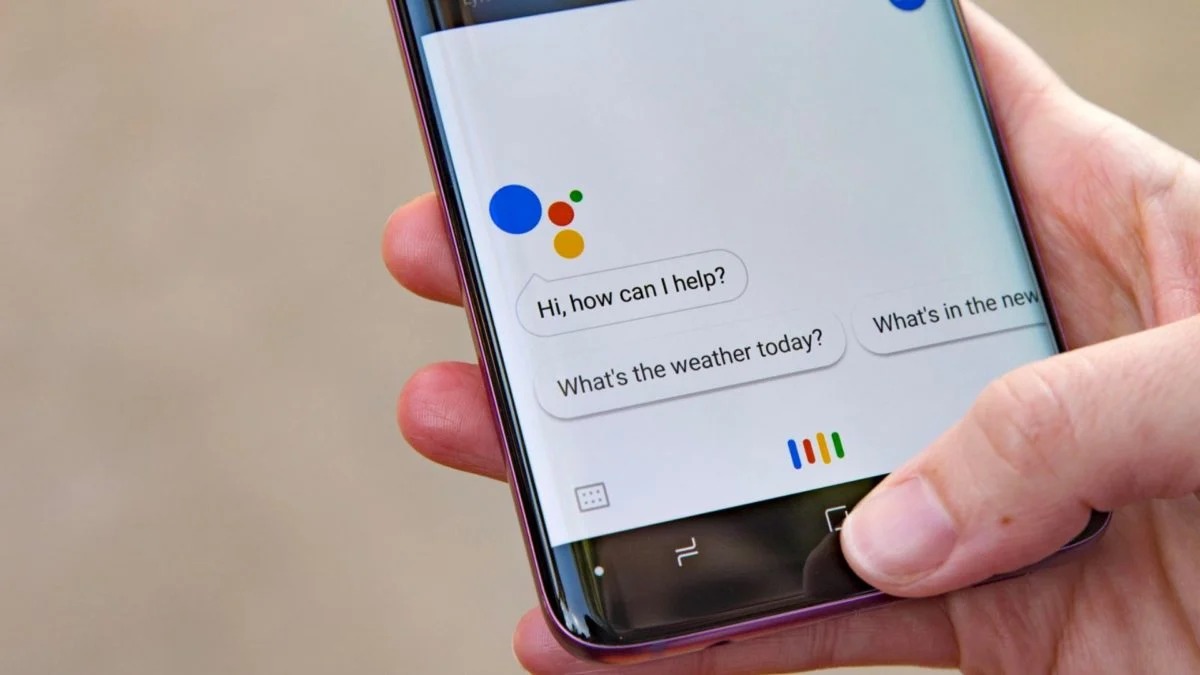
လက်ရှိတွင်၊ Gmail ၏ Help me write tool သည် စနစ်များရှိ Workspace Labs သို့ ဝင်ရောက်သူတိုင်းအတွက် ရနိုင်ပါသည်။ Android a iOS. သို့သော်၊ ၎င်းသည် Google Docs မိုဘိုင်းအက်ပ်များတွင် မပေါ်သေးပါ။
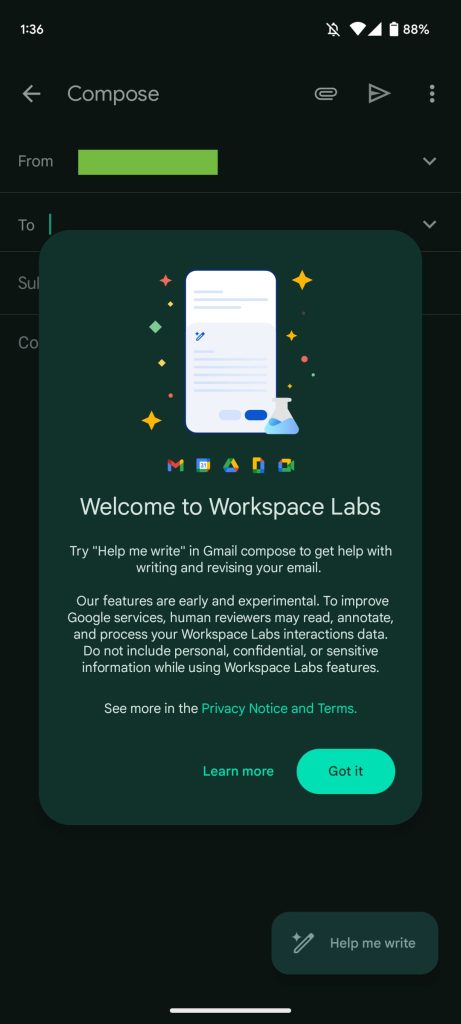
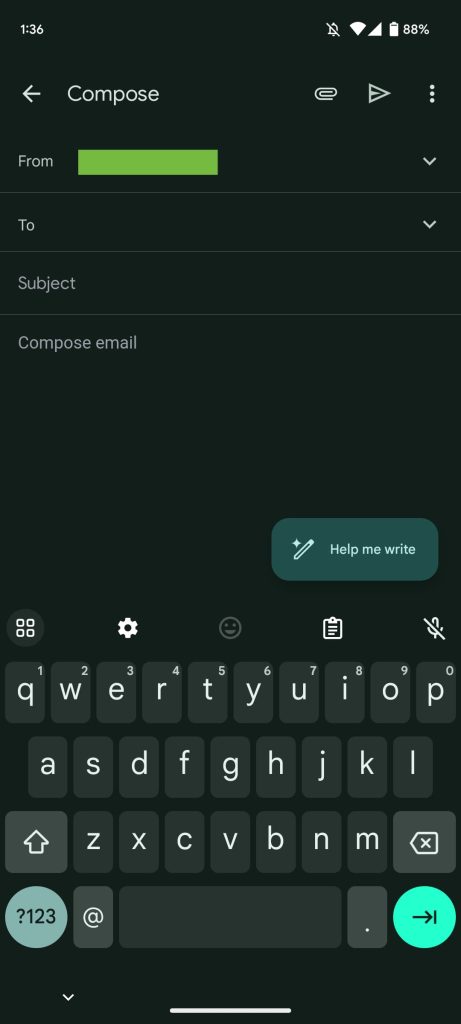
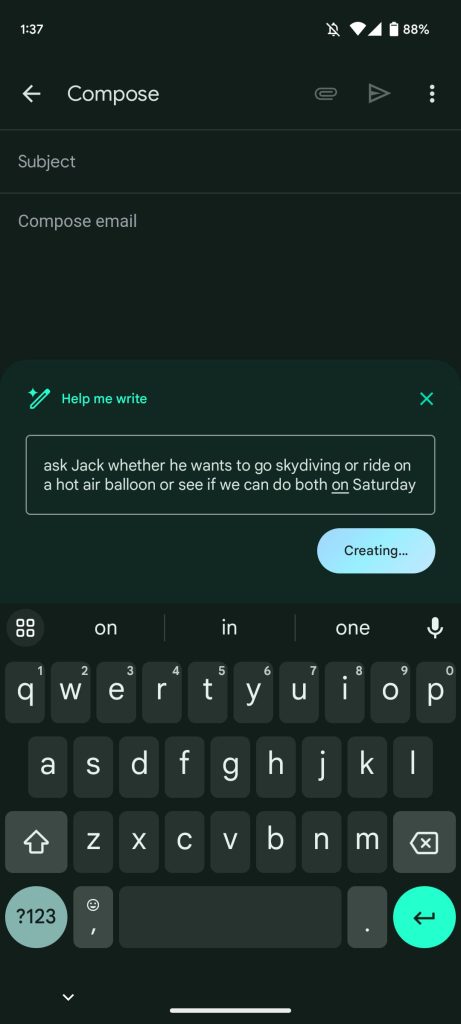
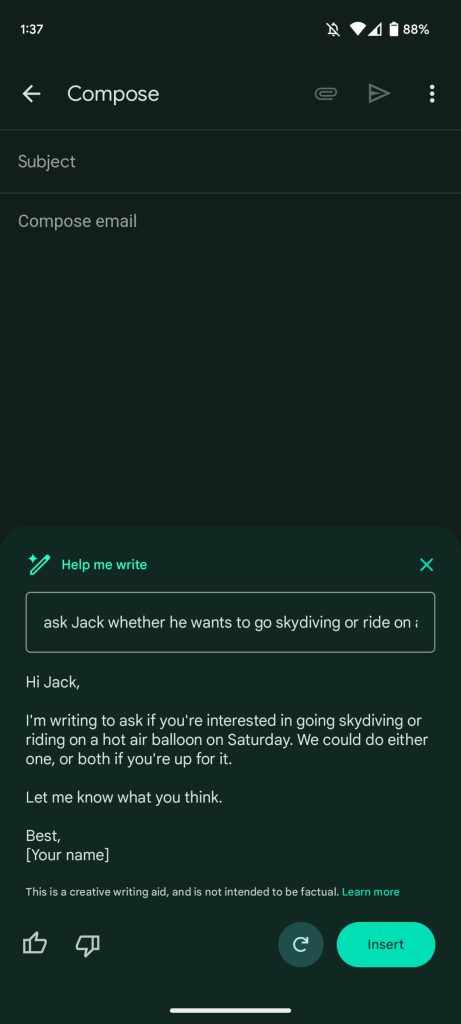
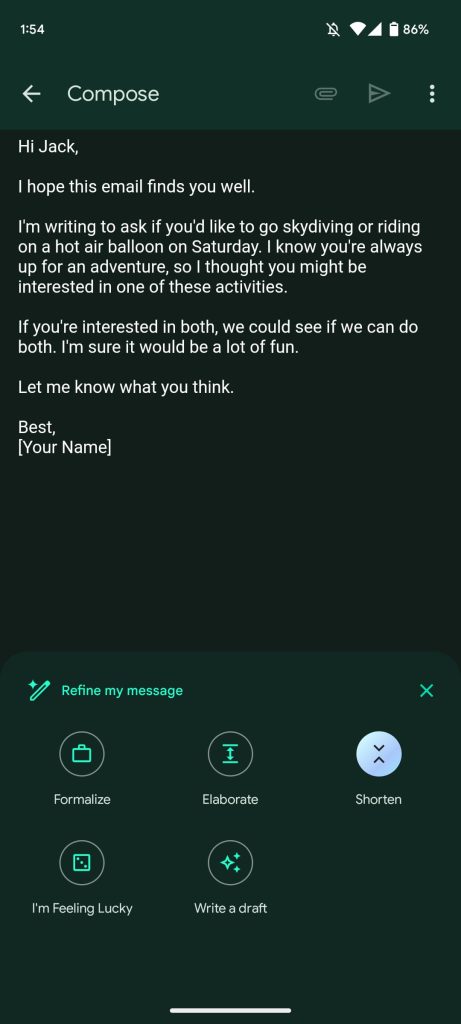
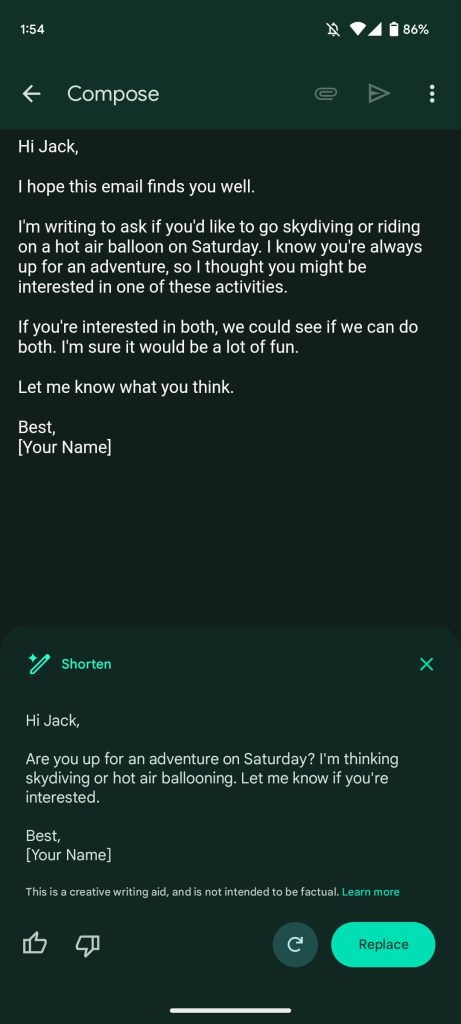




ဟမ် ကောင်းတယ်၊ ဒါပေမယ့် ချက်နိုင်ငံ မှာ ဒီကောင်းမွန်တဲ့ လုပ်ဆောင်ချက်ကို သုံးလို့ ရနိုင်လား ဆိုတာ ပြောဖို့ မေ့နေ တာ ၊ ကံမကောင်းစွာပဲ၊ ဒါက ဖြစ်နိုင်ချေ မရှိပါဘူး။